笔记本怎么光盘重装系统,图文详解联想笔记本怎么使用光盘重装win7系统
- 2017-12-20 14:00:39 分类:常见问题
如今重装系统的方法有很多,例如使用U盘重装系统,硬盘在线重装方式给电脑安装系统等等,而用光盘重装win7系统的方法是不是已经OUT了呢?其实不然,如果进不了系统并且没有U盘怎么办?如果我们具有光盘和电脑有光驱的话,这是可以实现,为此,小编特地给大家带来了联想笔记本使用光盘重装win7系统的教程。
联想,可是首屈一指的大品牌了。无论是电脑还是手机,联想在设计上与配置制作方面,都是非常优秀的。联想笔记本的忠实客户非常的多,但是难免会因为这样或那样的原因需要重装系统的时候,而用户一般都会选择U盘来进行重装系统,但是今天,小编就给大家来点特别的,今天,小编就来教大家联想笔记本使用光盘重装win7系统的操作方法。
笔记本怎么光盘重装系统
放入系统光盘,重启笔记本时不停按F12或Fn+F12,在弹出的启动菜单中,选择DVD选项,回车
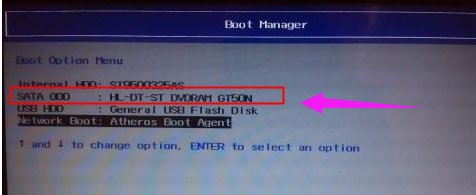
光盘示例1
启动进入光盘主菜单,选择【1】安装系统到第一分区

笔记本示例2
转到这个界面,执行系统的解压操作
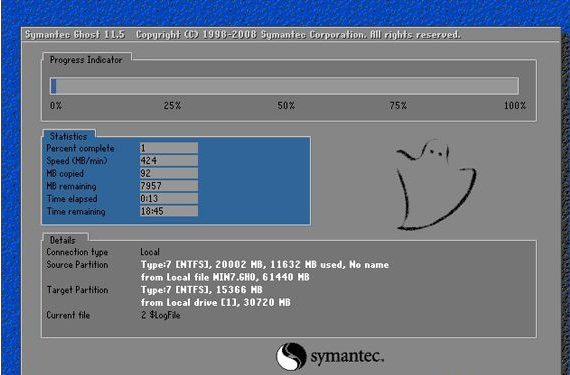
笔记本示例3
解压完成后,自动重启,取出光盘,自动进行系统的重装操作
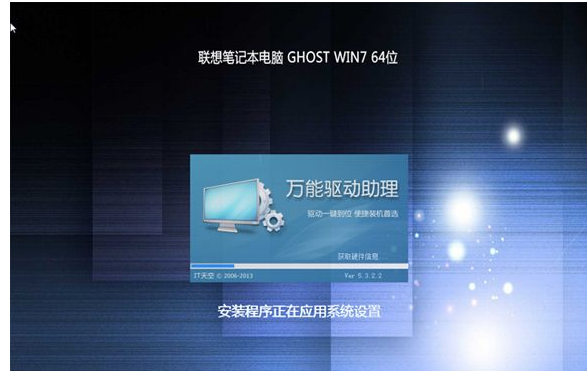
联想笔记本示例4
重装过程会重启多次,等待重装完成就行了

光盘示例5
以上就是联想笔记本使用光盘重装win7系统的操作方法。